오류 코드 0xc1800103 0x90002 수정
게시 됨: 2022-08-29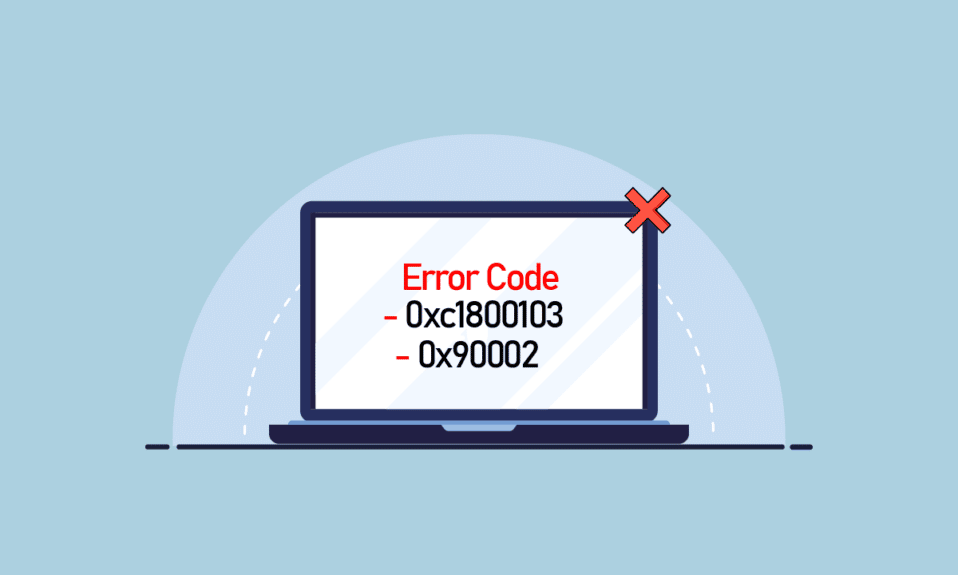
미디어 생성 도구는 Microsoft에서 개발한 가장 필수적인 도구 중 하나입니다. 이 도구는 Windows 10을 DVD 또는 USB 드라이브에 설치하는 데 도움이 되므로 나중에 다시 설치하기 위해 백업할 수 있습니다. 이 도구는 Windows에 문제가 발생하는 경우 매우 유용할 수 있습니다. Media Creation Tool 유틸리티를 사용하여 언제든지 Windows 10을 설치할 수 있습니다. 모든 이점에도 불구하고 Media Creation 도구에는 몇 가지 버그와 오류가 있습니다. 이러한 버그 중 하나는 오류 코드 0xc1800103 0x90002입니다. 이 오류는 Windows 10으로 업그레이드하려고 할 때 발생하며 갑자기 오류 0xc1800103 0x90002 메시지가 나타날 수 있습니다. 이 가이드에서 논의한 미디어 생성 도구 오류 0xc1800103 0x90002를 수정하는 몇 가지 효과적인 방법이 있습니다.
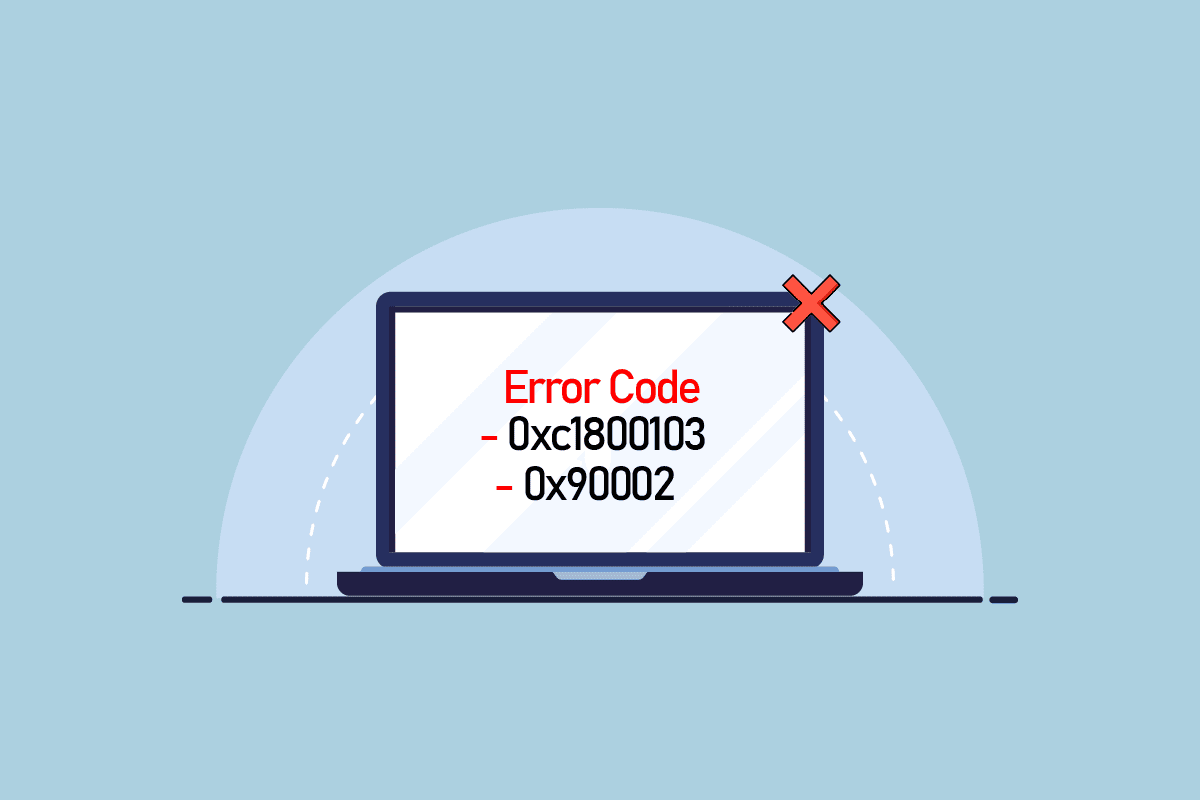
내용물
- 미디어 생성 도구 오류 코드 0xc1800103 0x90002를 수정하는 방법
- 방법 1: 시스템 파일 복구
- 방법 2: 날짜 및 시간 구성
- 방법 3: 언어 설정 변경
- 방법 4: Windows 업데이트 문제 해결사 실행
- 방법 5: SoftwareDistribution 폴더 지우기
- 방법 6: Microsoft 임시 디렉터리 비우기
미디어 생성 도구 오류 코드 0xc1800103 0x90002를 수정하는 방법
Windows 10을 설치하는 동안 이 오류가 발생하는 데는 여러 가지 이유가 있을 수 있습니다. 일반적인 이유 중 일부는 다음과 같습니다.
- 이 오류는 컴퓨터의 손상된 시스템 파일로 인해 발생할 수 있습니다.
- 종종 Media Creation Tool 오류는 PC 설정의 잘못된 날짜 및 시간 구성으로 인해 발생할 수 있습니다.
- PC 설정의 잘못된 언어 설정으로 인해 Media Creation Tool을 통한 Windows 설치에서도 이 오류가 발생할 수 있습니다.
- 대부분의 경우 SoftwareDistribution 폴더의 정크 파일이나 손상된 파일로 인해 미디어 생성 도구 오류가 발생합니다.
- Windows 10 설치 중에 임의의 데이터 또는 임시 폴더로 인해 이 오류가 발생할 수 있습니다.
다음 섹션에서는 미디어 생성 도구로 Windows 10을 설치하는 동안 오류 코드 0xc1800103 0x90002를 수정하는 방법에 대해 설명합니다.
방법 1: 시스템 파일 복구
손상된 시스템 파일은 Media Creation Tool 오류를 포함하여 컴퓨터에서 발생하는 대부분의 오류의 가장 흔한 원인입니다. 내장된 문제 해결 방법을 사용하여 시스템 파일을 복구할 수 있습니다. 시스템 파일을 안전하게 복구하려면 Windows 10 가이드에서 시스템 파일을 복구하는 방법을 확인하십시오. 일반적으로 시스템 파일을 복구하면 문제가 해결되고 컴퓨터에 Windows 10을 설치하려고 시도하는 동안 오류 0xc1800103 0x90002가 더 이상 발생하지 않아야 합니다.
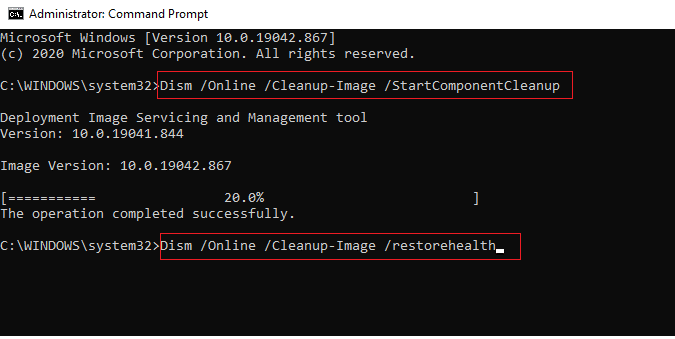
미디어 생성 도구 오류 0xc1800103 0x90002가 여전히 해결되지 않으면 다음 방법으로 이동하십시오.
방법 2: 날짜 및 시간 구성
PC 설정에서 날짜 및 시간 설정이 잘못 구성된 경우 시스템에 Windows 10을 설치하는 동안 오류 코드 0xc1800103 0x90002를 포함한 설치 오류가 발생할 수 있습니다. 이 문제는 날짜 및 시간 설정을 변경하여 쉽게 방지할 수 있습니다. Windows 10에서 날짜 및 시간을 변경하는 4가지 방법에 대한 가이드를 읽어보세요.
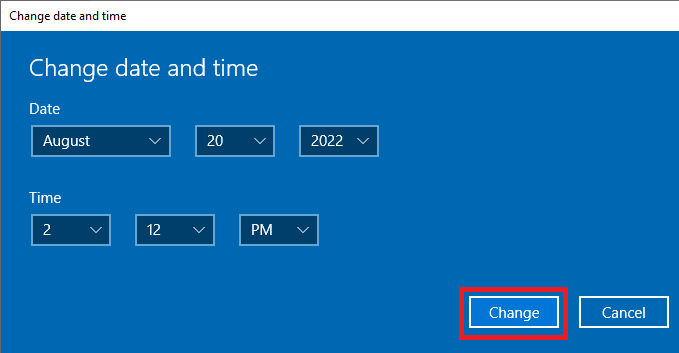
대부분의 경우 컴퓨터에서 날짜 및 시간 설정을 구성하면 미디어 생성 도구 오류를 수정할 수 있습니다. 여전히 동일한 오류가 발생하면 다음 방법으로 이동하십시오.
또한 읽기: Windows Media 생성 도구가 작동하지 않는 문제 수정
방법 3: 언어 설정 변경
잘못된 날짜 및 시간 설정과 마찬가지로 잘못된 언어 설정으로 인해 미디어 생성 도구를 받을 수 있습니다. PC 언어 설정을 변경하여 오류 수정을 시도할 수 있습니다.
1. Windows + I 키를 함께 눌러 설정 을 엽니다.
2. 시간 및 언어 를 탐색하고 클릭합니다.
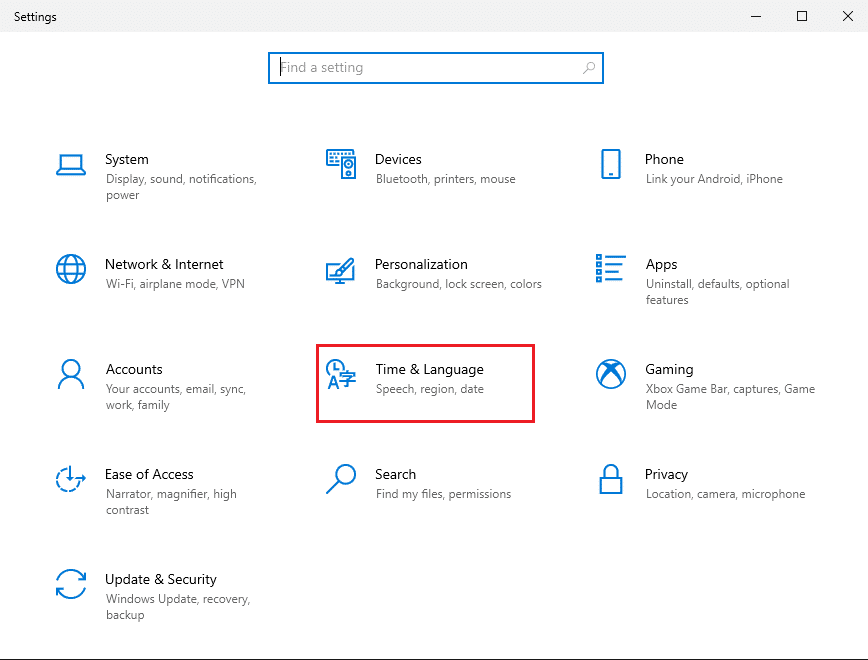
3. 왼쪽 메뉴에서 지역 을 클릭합니다.
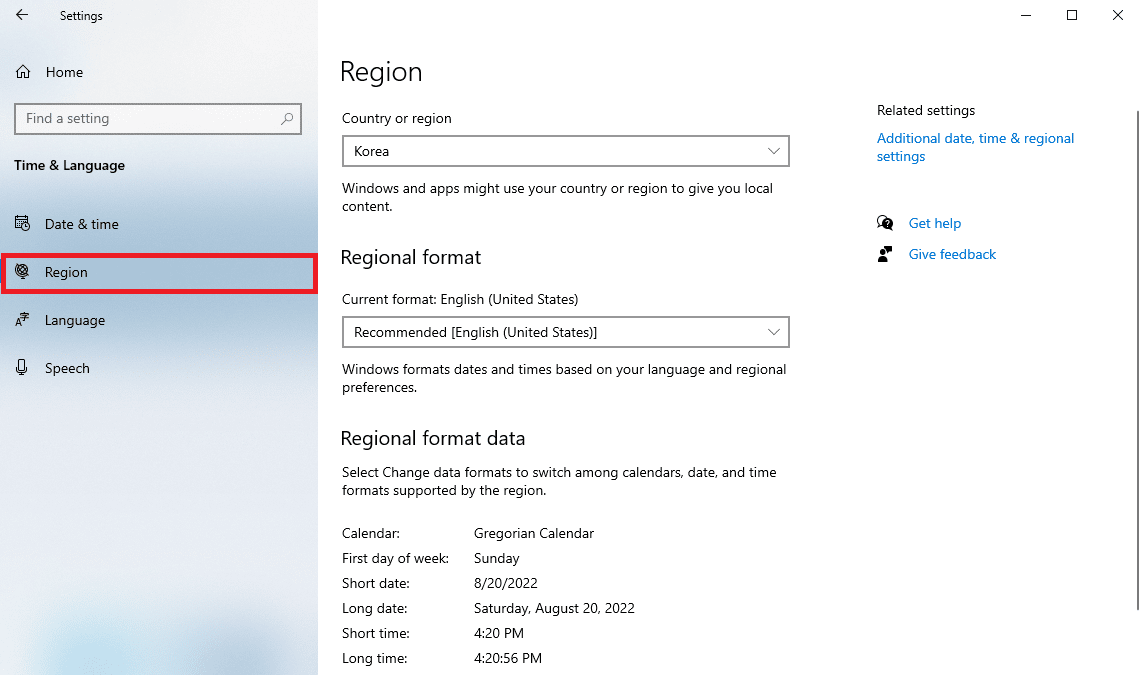
4. 국가 또는 지역 에서 올바른 지역을 선택합니다.
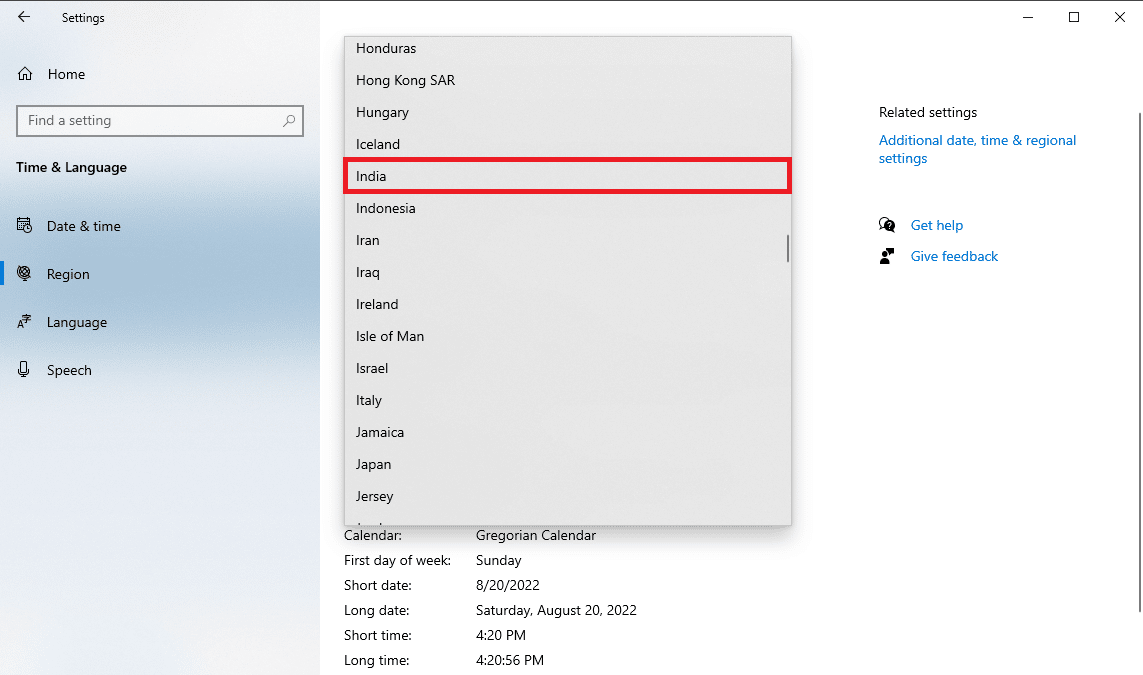
5. 이제 왼쪽 메뉴에서 언어 를 클릭합니다.
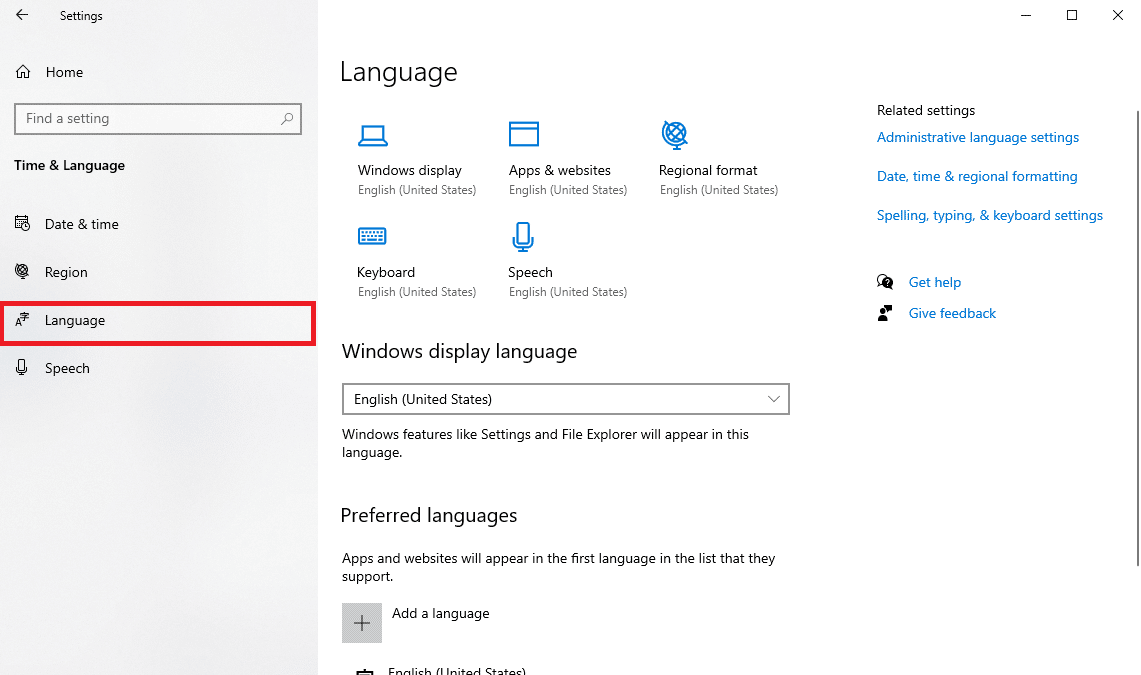

6. Windows 표시 언어 에서 원하는 언어를 선택합니다.
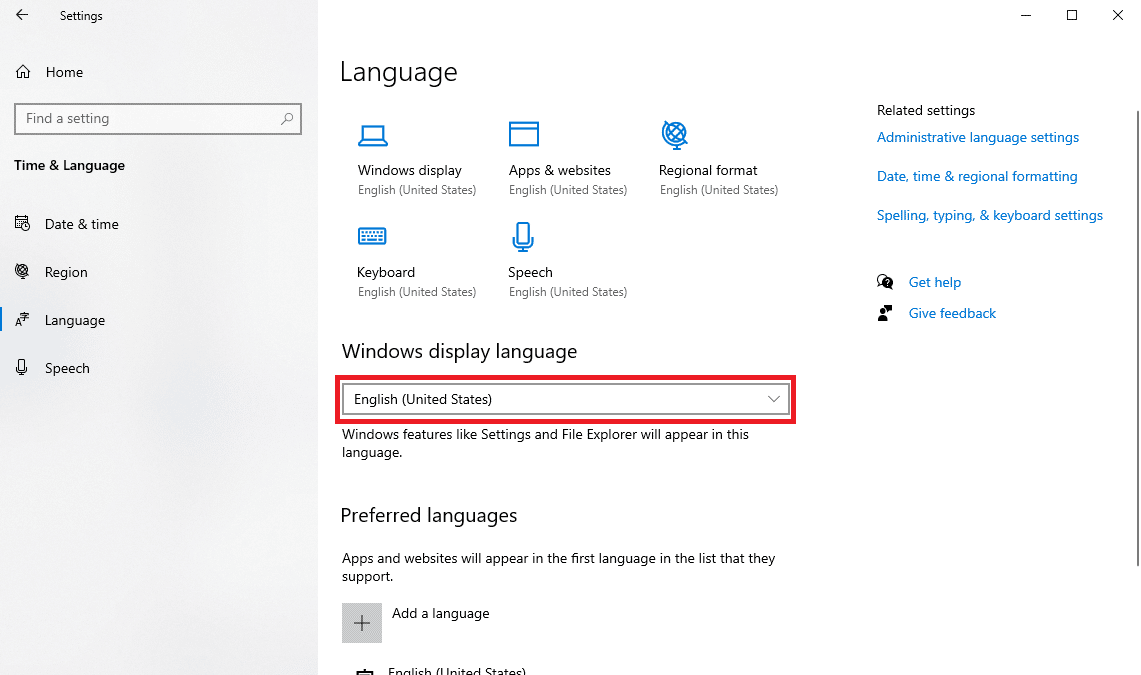
방법 4: Windows 업데이트 문제 해결사 실행
Windows 10을 설치하는 동안 오류 0xc1800103 0x90002 오류가 발생하면 Windows 업데이트 문제 때문일 수 있습니다. Windows 업데이트 문제 해결사를 사용하여 이 문제를 해결할 수 있습니다. 미디어 생성 도구 오류 0xc1800103 0x90002를 효과적으로 수정하기 위해 Windows 업데이트 문제 해결사를 실행하는 방법에 대한 가이드를 읽으십시오.
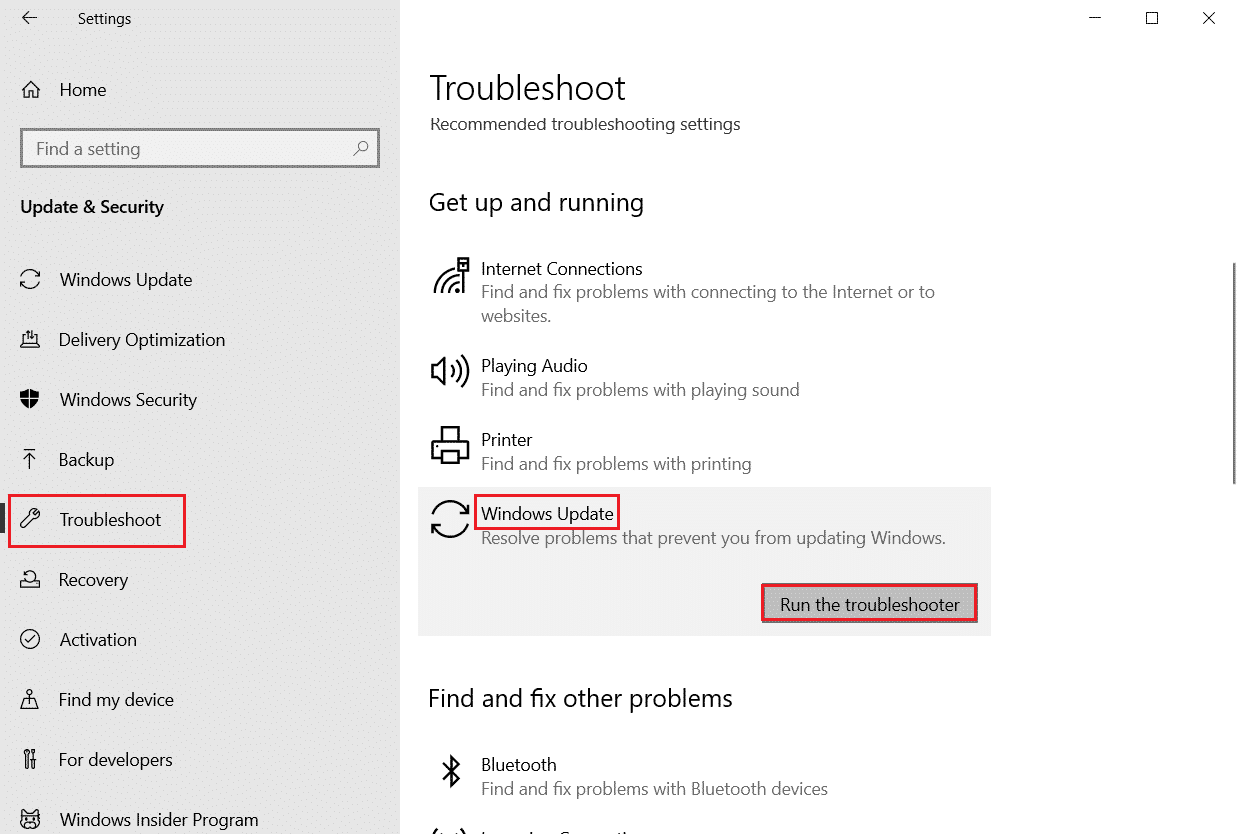
또한 읽기: Windows 업데이트 오류 80072ee2를 수정하는 방법
방법 5: SoftwareDistribution 폴더 지우기
다운로드한 레지스트리의 SoftwareDistribution 폴더에 있는 정크 및 손상된 파일은 오류 코드 0xc1800103 0x90002 문제의 주요 원인 중 하나입니다. 이 문제는 SoftwareDistribution 폴더를 지우면 해결할 수 있습니다.
1. Windows + R 키를 함께 눌러 실행 대화 상자를 엽니다.
2. 여기에 %SystemRoot%\SoftwareDistribution\Download 를 입력하고 Enter 키 를 누릅니다.
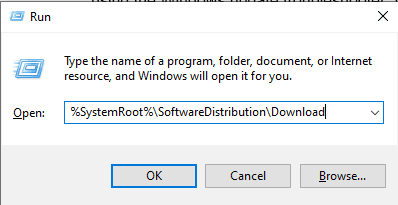
3. 디렉토리에 있으면 Ctrl + A 키를 동시에 눌러 모든 파일을 선택합니다.
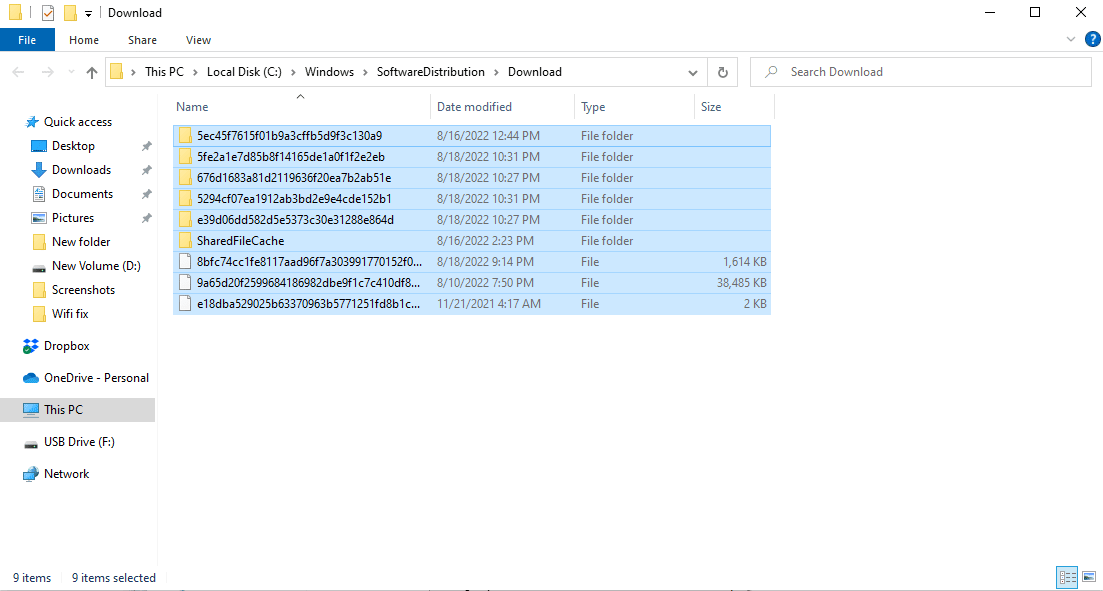
4. 선택한 파일을 마우스 오른쪽 버튼으로 클릭하고 삭제 옵션을 클릭하여 모든 파일을 제거합니다.
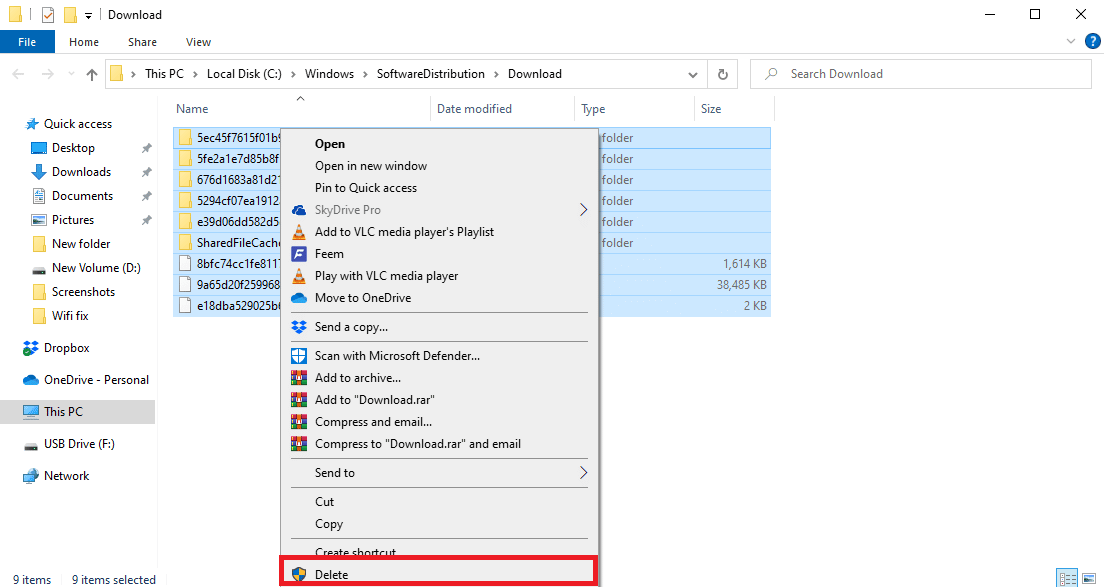
이것은 이 오류에 대한 효과적인 수정입니다. 그러나 문제가 계속되면 다음 방법으로 이동하십시오.
또한 읽기: Windows 업데이트 오류 0x800704c7 수정
방법 6: Microsoft 임시 디렉터리 비우기
때때로 임시 폴더의 임의 데이터로 인해 오류 코드 0xc1800103 0x90002가 발생할 수 있습니다. Microsoft 임시 디렉토리를 비워 이 문제를 해결할 수 있습니다.
1 실행 대화 상자를 시작합니다.
2. C:\$Windows.~BT 를 입력하고 Enter 키 를 누릅니다.
참고: 여기에서 C:\$Windows.~BT 명령은 운영 체제가 C 드라이브에 설치된 것으로 가정하고 사용되며, 운영 체제가 다른 드라이브에 설치된 경우 그에 따라 변경합니다.
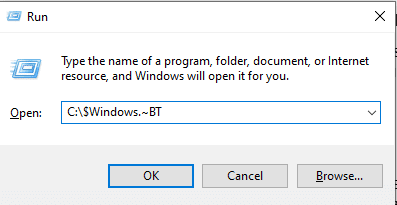
3. 디렉토리에서 Ctrl + A 키를 동시에 눌러 모든 파일을 선택하고 삭제 합니다.
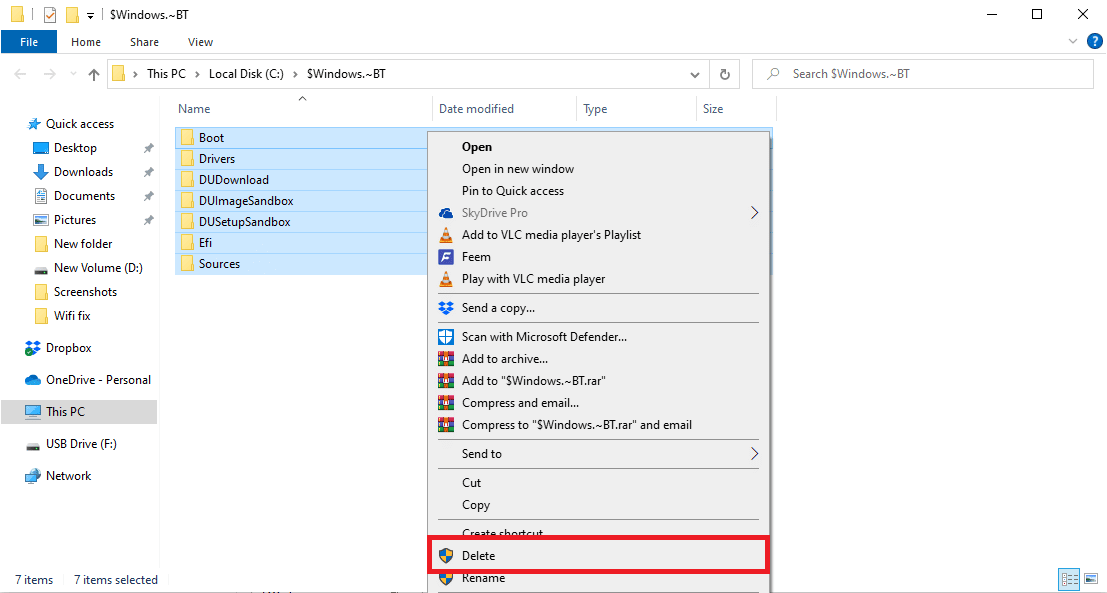
자주 묻는 질문(FAQ)
Q1. 미디어 생성 도구 오류는 어떻게 수정합니까?
앤. 미디어 생성 도구 오류는 일반적으로 Windows 10을 설치하는 동안 발생합니다. 일반적으로 오류는 시스템 파일을 복구하여 해결할 수 있습니다.
Q2. Windows 10 시스템에서 미디어 생성 도구를 실행할 수 있습니까?
앤. 예 , 미디어 생성 도구는 Windows 10에서 제대로 작동합니다. 이 도구를 사용하여 나중에 사용할 수 있도록 창을 백업할 수 있습니다.
Q3. 미디어 생성 도구를 어떻게 복구할 수 있습니까?
앤. Windows 문제 해결사 를 실행하고 PC 설정을 변경하는 등 다양한 방법을 사용하여 미디어 생성 도구를 복구할 수 있습니다.
추천:
- 드라이버 IRQL이 작거나 같지 않은 Rtwlane Sys 오류 수정
- Windows 10에서 WHEA 내부 오류 수정
- 0x800f0831 Windows 10 업데이트 오류 수정
- Windows 10에서 오류 코드 0x80d0000a 수정
이 가이드가 도움이 되었기를 바라며 Media Creation Tool에서 오류 코드 0xc1800103 0x90002 문제를 해결할 수 있기를 바랍니다. 어떤 방법이 가장 효과적인지 알려주십시오. 제안 사항이나 문의 사항이 있으면 아래 의견란에 알려주십시오.
